Google 문서 도구 오프라인을 사용 및 설정하는 방법
Google 드라이브를 사용하면 Google 문서 도구에 저장된 문서를 오프라인에서 관리하고 편집 할 수 있습니다. Google에서이 새로운 기능을 설정하고 사용하는 방법은 다음과 같습니다.
Google 문서 도구 오프라인은 Chrome에서만 작동하며모든 문서, 프리젠 테이션, 그림, 스프레드 시트 등을 볼 수 있습니다. 그러나 오프라인에서 문서를 편집 할 수는 있지만이 문서를 작성할 당시에는 스프레드 시트를 오프라인에서 편집 할 수 없습니다.
Chrome을 시작하고 Google 문서 계정에 로그인하고 설정 (톱니 바퀴) 아이콘을 클릭 한 다음 Google 문서 오프라인 설정을 선택합니다.

Google 문서 도구 오프라인 설정을 클릭하십시오. 새로운 팝업이 열립니다. 1 단계 제목에서 오프라인 문서 사용 버튼을 클릭합니다.
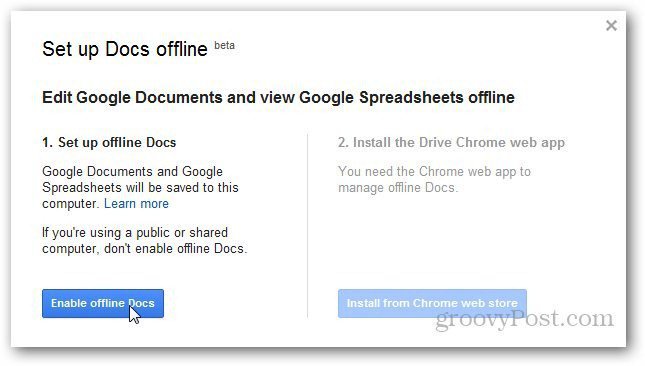
오프라인 모드를 사용 설정하면 파일을 오프라인에서 관리 할 수 있도록 Chrome 용 Google 드라이브 웹 앱을 설치하라는 메시지가 표시됩니다.
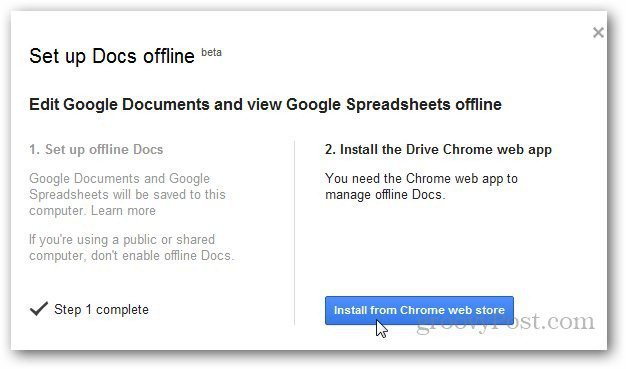
Chrome 웹 스토어로 리디렉션됩니다. Chrome에 추가를 클릭하여 Google 드라이브 앱을 설치합니다.
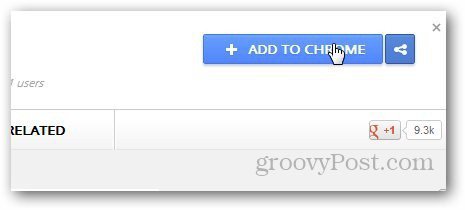
확인을 요청하면 추가 버튼을 클릭하십시오.
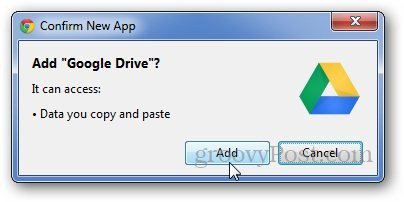
설치되면 Google 문서를 새로 고침하면 서비스가 최근에 본 문서와 스프레드 시트를 동기화하고 있다는 메시지가 표시됩니다.
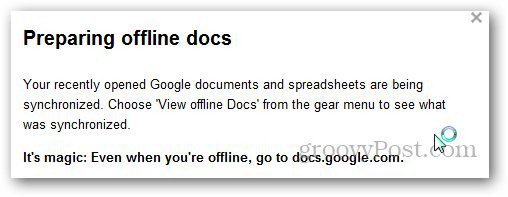
설정 아이콘을 다시 클릭하고 오프라인 문서보기를 선택하여 Google 드라이브와 동기화 된 문서 목록을 가져옵니다.
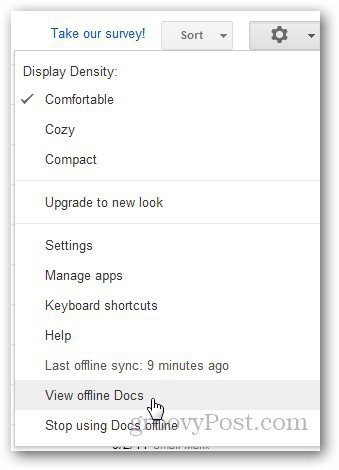
설정에서 문서를 Google 드라이브와 마지막으로 동기화 한 시간이 표시됩니다. 다시 동기화하려면 마지막 오프라인 동기화를 클릭하면 새로 편집 한 문서가 동기화됩니다.
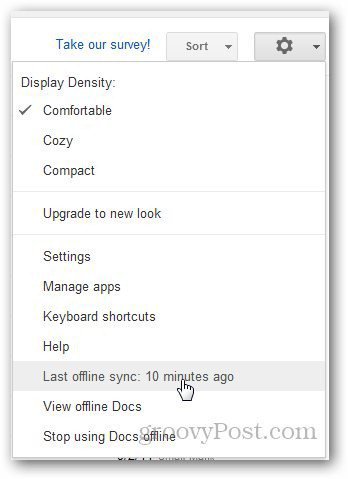
이제 docs.google.com으로 이동하여 문서를 오프라인에서 볼 수 있습니다. 공개적으로 공유 된 컴퓨터가 아닌 개인용 컴퓨터에서 오프라인 문서 도구를 사용하는 것이 좋습니다.
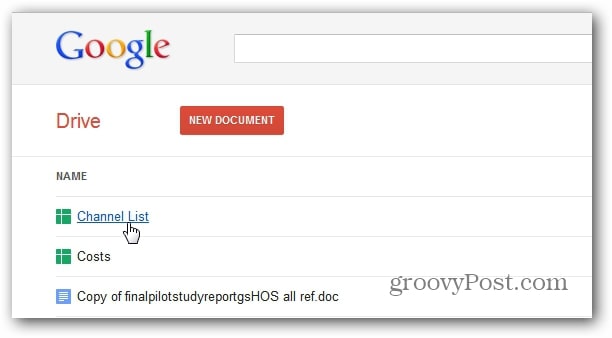
컴퓨터의 Google 드라이브에서도 Google 문서를 사용할 수 있습니다.
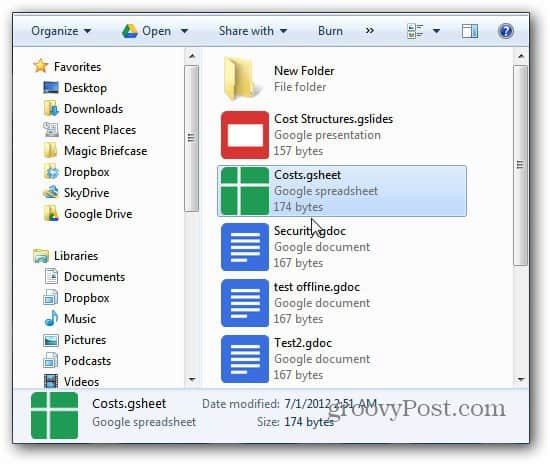










코멘트를 남겨주세요